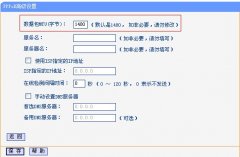升级之前, 我们建议您了解以下信息: 1 、路由器使用正常时不需要升级软件。 2 、新软件通常会对路由器进行优化,如非特殊情况,不建议回升到旧软件。 3 、请勿使用 DD-WRT 或 Op......
如何设置迷你路由器的详细方法
迷你路由器 是可以做到即插即用的无线路由器。出差或旅行途中入住酒店,把酒店房间里提供的网线插到设备的以太网口,再把它插到电源插座上,整个房间就实现了Wi-Fi 无线覆盖。我们就以TL-WR700N为例,说明一下设置的详细方法。
迷你路由器在出厂的时候, 默认模式是设置成的AP模式,就是说,宽带用户名和密码是不需要的,所以就非常简便,你直接把网线插入WAN口就能简单设置了。

迷你路由器TL-WR700N的连接
我们用来做例子的TL-WR700N,在处于AP模式下,它的DHCP 服务器功能是关闭状态的,没法自动给接上的电脑分配IP,所以首先用客户端机器设置下同一网络,TL- WR700N默认管理IP地址“192.168.1.253”。
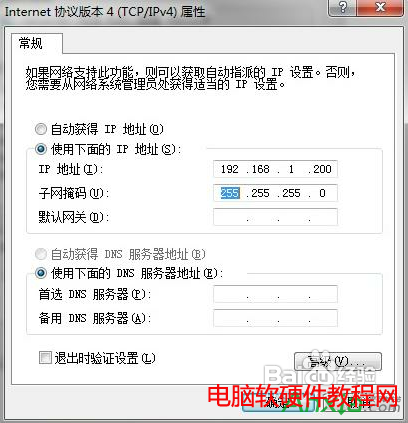
打开无线,就能显示你已经连接到迷你路由器TL-WR700N的无线网络
在没有设置之前,无线网络是没有密码的状态的。
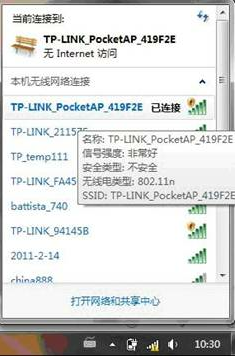
打开电脑,在你的浏览器地址栏,直接输入“192.168.1.253”,登陆用户名及密码在路由器说明书上有,均为admin
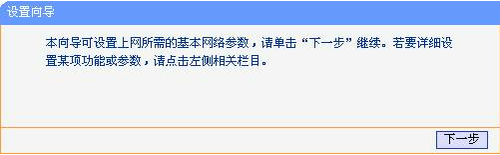
直接点击下一步,或者根据需要选择工作模式,如下图所示。
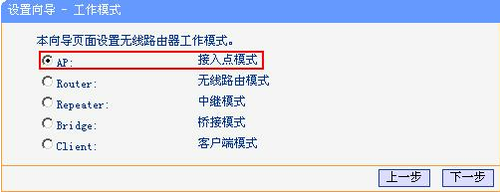
设置好无线的名称和安全信息,推荐选择“WPA-PSK/WPA2-PSK",最后设置好密码;
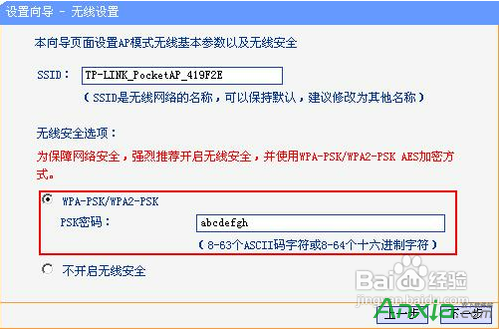
点下一步后,路由器提示会需要重新启动,点击重启
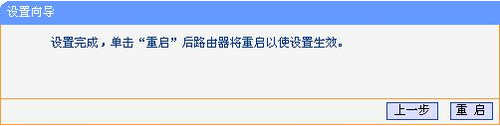
重启后要重新连接你设置的网络
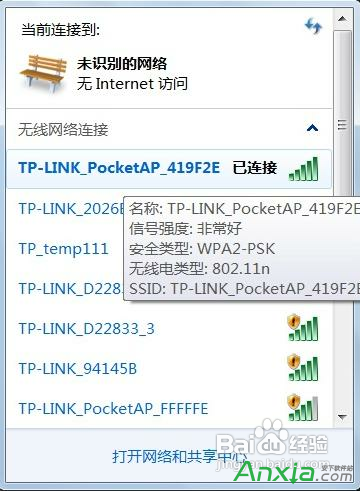
把无线网络改成自动获取IP,这样就可以上网了。.
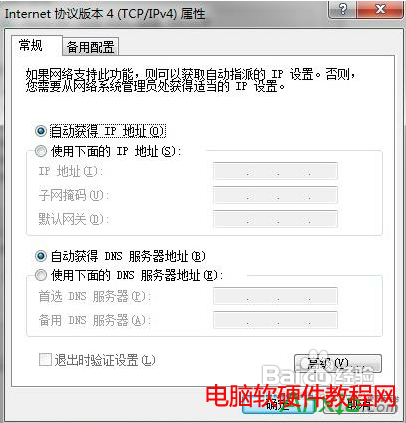
相关文章
- 详细阅读
- 详细阅读
- 详细阅读
-
宽带路由器应用-IP QoS功能应用举例详细阅读

这篇文档就 TP-LINK 企业级路由器的IP QoS功能的详细设置过程。 首先简单介绍一下企业级路由器IP QOS功能与SOHO级路由器IP带宽控制不同之处。 下面两个图中上图是SOHO级路由器R460IP带宽控......
2016-10-13 200 宽带路由器
-
多网段网络规划配置教程详细阅读

背景 出于安全和管理方便的考虑,必须把大型局域网按功能或地域等因素划成一个个小的局域网,这就使VLAN技术在网络中得以大量应用,而各个不同VLAN间的通信都要经过路由来完成转......
2017-02-06 200